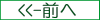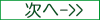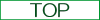オブジェクトとプロパティ、メソッドについて
オブジェクトとプロパティ、メソッドについてオブジェクトとは、ワークブック(Workbook)やワークシート(Worksheet)、セル(Cell)など目に見える対象物を
オブジェクトと呼びます。 オブジェクトは階層構造になっており、階層をたどるようにしてオブジェクトを指定していくことにより目的のオブジェクトを取得します。
ちなみに最上位はExcel本体を示す"Application"オブジェクトです。
プロパティとはオブジェクトごとに設定されている属性情報です。
オブジェクトのプロパティに値を設定することにより、オブジェクトの見た目、形が変化します。
それでは、具体例を上げていきます。以下のコードを入力し、実行してみてください。
Sub SetValue()
Worksheets("Sheet1").Range("A1").Value = "HELLO EXCEL VBA WORLD"
End Sub
この例では、Worksheets("Sheet1")オブジェクトのRange("A1")オブジェクトのValueプロパティ(値)に "HELLO EXCEL VBA WORLD"を代入しています。このようにオブジェクトのプロパティを代入するには、 ①Worksheets("Sheet1")⇒②Range("A1")⇒③Valueといった具合に階層をたどるようにして オブジェクトを指定し、最後にプロパティを指定して値を代入します。なお、プロパティの項目は、オブジェクトの種類によって異なります。
メソッドはオブジェクトに動作を与えます。オブジェクトに動作を与えるには、プロパティと同じく
①Worksheets("Sheet1")⇒②Range("A1")⇒③Select
といった具合に階層をたどるようにしてオブジェクトを指定し最後にメッソド(動作)指定します。
それでは、具体例を上げていきます。以下のコードを入力し、実行してみてください。
Sub SelectCell()
Worksheets("Sheet1").Range("A1").Select
End Sub
この例では、Worksheets("Sheet1")オブジェクトのRange("A1")オブジェクトをSelectメソッドにより選択しています。
なお、プロパティと同じくメソッドの種類は、オブジェクトの種類によって異なります。
プロパティはオブジェクトの属性情報を設定する、メソッドはオブジェクトに動作を与えると憶えるとよいでしょう。